12 راه برای رفع عدم نمایش بازیها در کتابخانه Epic Games
در این مقاله تخصصی از مجله 98zoom میخواهیم از 12 راه برای رفع عدم نمایش بازیها در کتابخانه Epic Games با شما صحبت کنیم ، پس با یک مقاله مفید و آموزشی دیگر از تیم نود و هشت زوم همراه ما باشید :
Epic Games یکی از فروشگاه های بازی محبوب است که میلیون ها گیمر در سراسر جهان از آن استفاده می کنند. با این حال، مانند هر پلت فرم آنلاین، فروشگاه Epic Game نیز عاری از مشکلات نیست. یکی از این مسائل زمانی است که Epic Games Library بازی ها را نشان نمی دهد. این راهنما به دلایل و راه حل های این موضوع می پردازد.
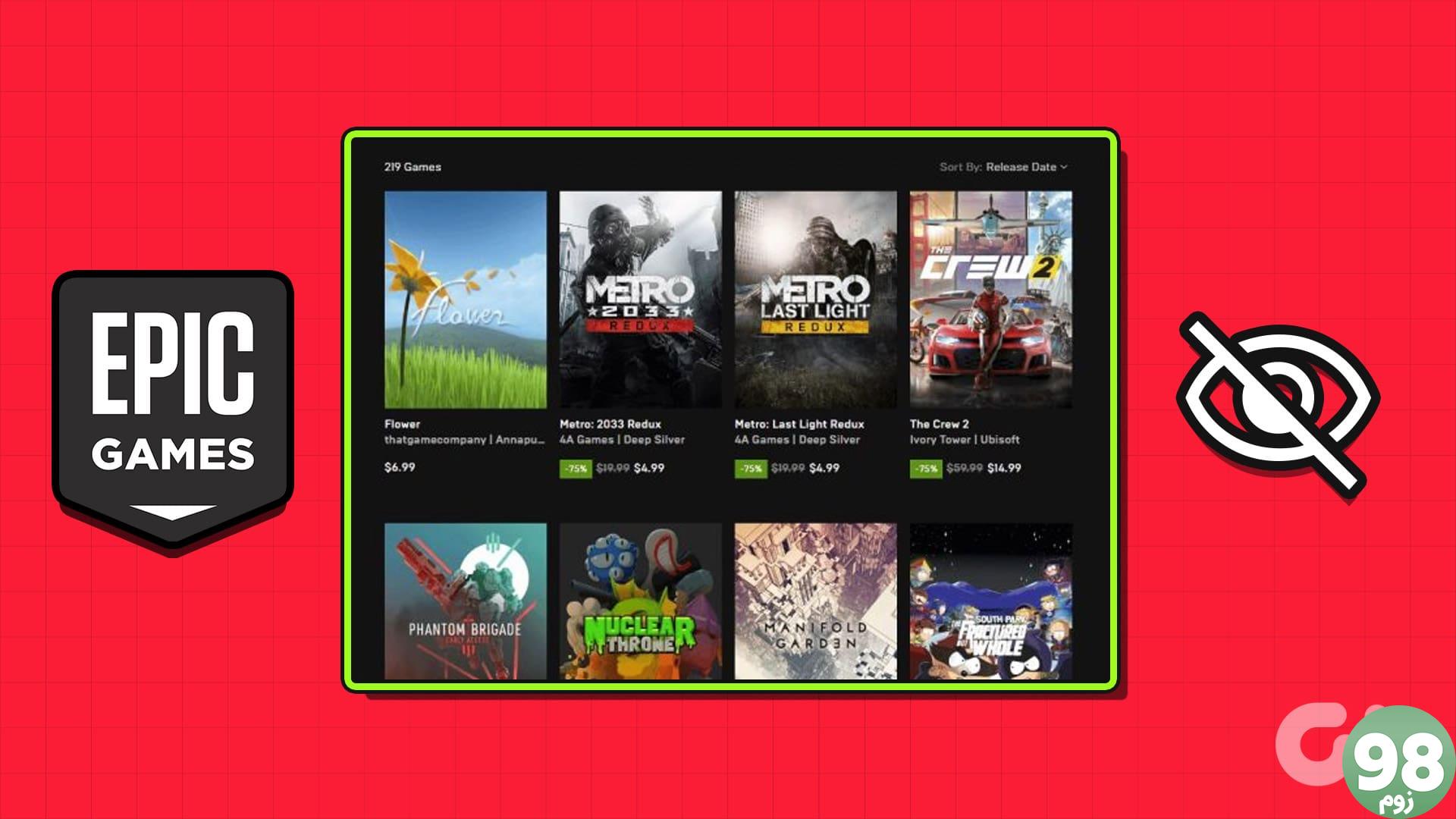
علاوه بر این، نگران نباشید، حتی اگر بازیها از کتابخانه Epic Games غایب باشند، به این معنی نیست که همه خریدها و بازیهای شما حذف شدهاند. اطلاعات شما هنوز با Epic امن است و این مشکل به دلایل دیگری ایجاد می شود.
اگر بازیهای خریداریشدهتان در کتابخانه نمایش داده نمیشوند، در اینجا همه راههایی وجود دارد که میتوانید دنبال کنید.
1. کتابخانه راهانداز Epic Games را بهروزرسانی کنید
گاهی اوقات، برای بازگرداندن خریدهای پنهان در کتابخانه اپیک گیمز، تنها به یک تازهسازی سریع نیاز دارید. در اینجا مراحل انجام می شود:
مرحله 1: Epic Launcher را باز کرده و Library را بزنید.
مرحله ۲: برای بهروزرسانی نمای کتابخانه، روی نماد Refresh در کنار Library کلیک کنید.
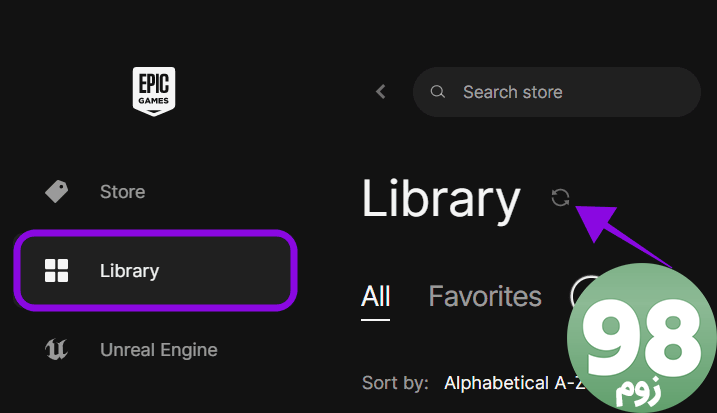
اگر این به شما کمک نکرد خطای Epic Games are gone در سیستم خود را حل کنید، به مراحل دیگر بروید.
2. Epic Launcher را مجددا راه اندازی کنید
همچنین میتوانید راهانداز را مجدداً راهاندازی کنید، زیرا جلسه جدیدی را شروع میکند و امیدواریم همه دادهها و محتوا را دوباره بارگیری کنید. بنابراین، حل خطا. مراحل ذکر شده در زیر را بررسی کنید:
مرحله 1: روی نماد Epic launcher در نوار وظیفه کلیک راست کنید.
مرحله 2: بستن پنجره را انتخاب کنید.
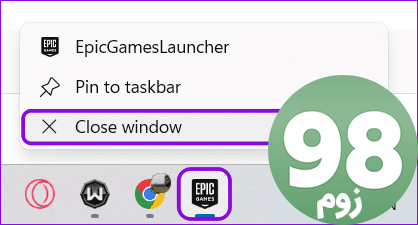
اکنون، ما همچنین باید هر گونه آرگومان خط فرمان را از خط هدف میانبر دسکتاپ راهانداز حذف کنیم. در اینجا به این صورت است:
مرحله 1: روی میانبر Epic Games Launcher در دسکتاپ کلیک راست کرده و Properties را انتخاب کنید.
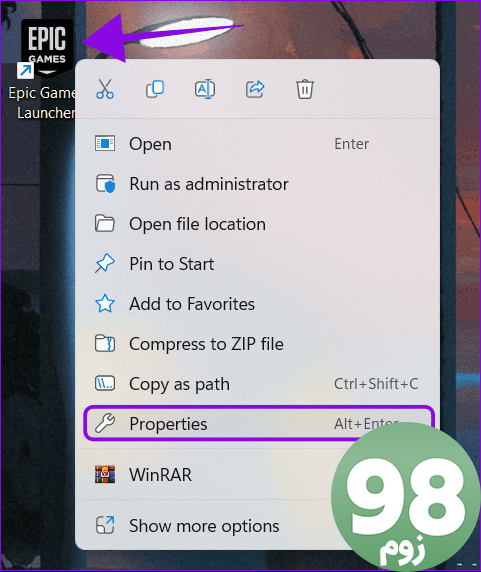
مرحله 2: در تب Shortcut، مسیر نماد را در کنار Target خواهید دید. در آن میدان، به انتهای مسیر بپرید.
مرحله 3: بررسی کنید که آیا می توانید دستوراتی مانند -http=wininetیا مشابه را پیدا کنید. اگر این کار را کردید، آن را حذف کنید.
مرحله 4: Apply را انتخاب کنید و سپس لانچر را دوباره باز کنید.
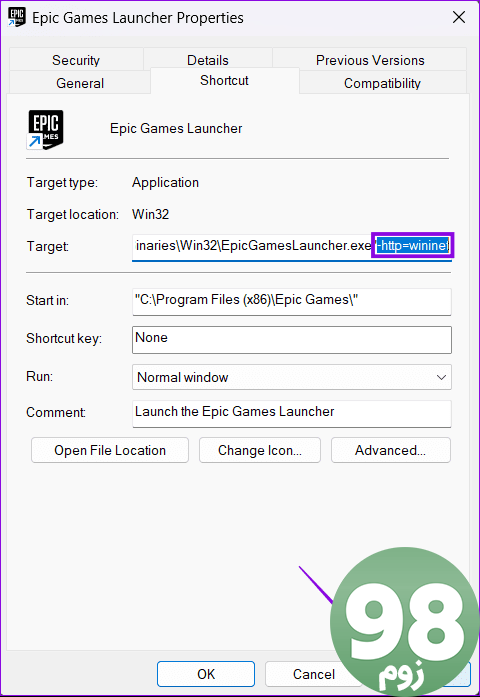
با این حال، اگر نمی توانید لانچر را باز کنید، در اینجا نحوه رفع باز نشدن لانچر Epic Games آورده شده است.
3. تیک Hide Game Library را بردارید
ممکن است به اشتباه دید کتابخانه را خاموش کرده باشید و از این رو، بازیهای شما ممکن است از Epic Game Library ناپدید شده باشند. در اینجا نحوه لغو این کار آمده است:
مرحله 1: Epic Launcher را باز کنید و نمایه را از گوشه بالا سمت راست انتخاب کنید.
مرحله 2: تنظیمات را انتخاب کنید.
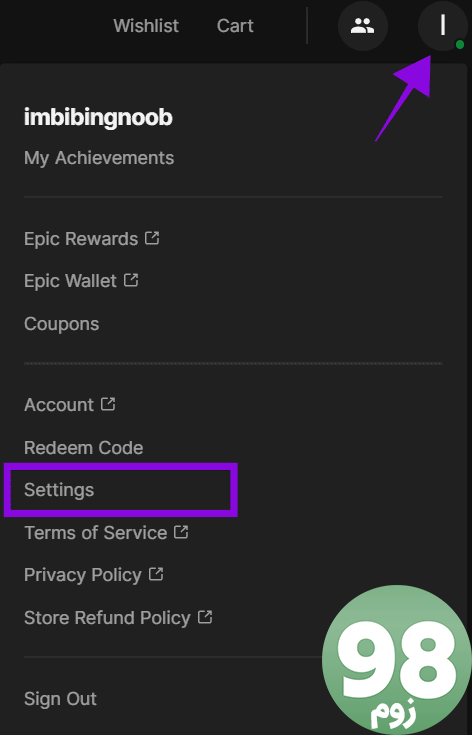
مرحله 3: تیک گزینه Hide Game Library را بردارید.
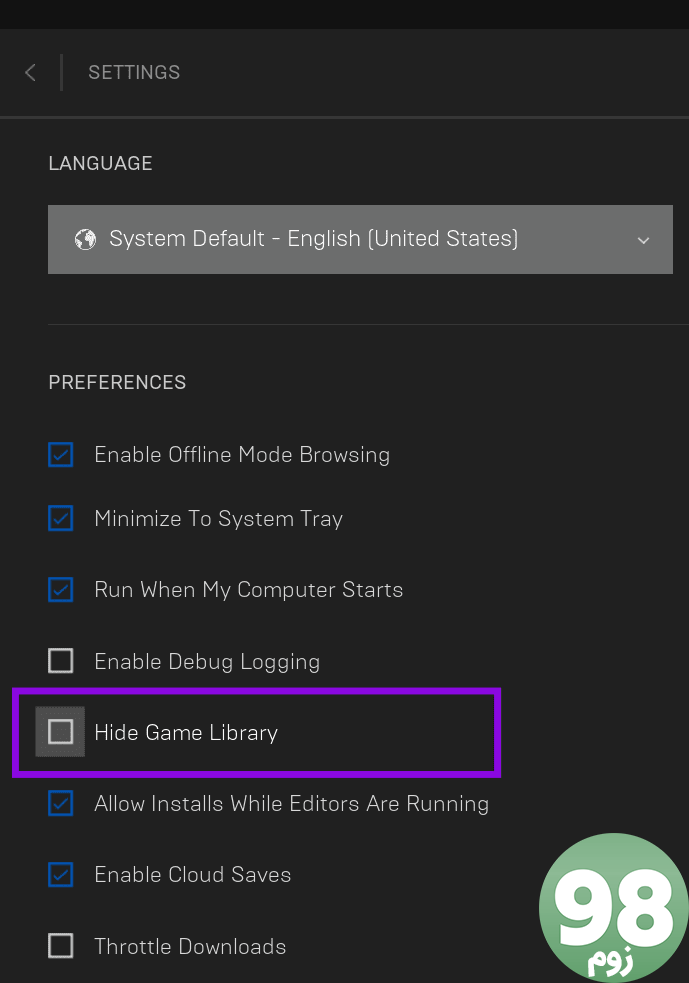
4. از Filter Library استفاده کنید
اپیک گیمز گزینهای برای مرتبسازی بازیهایتان بر اساس ژانر، ویژگیها، انواع و پلتفرم ارائه میدهد، و ممکن است فیلترهایی را تنظیم کرده باشید که به نظر میرسد کتابخانه Epic Games بازیها را نشان نمیدهد. در اینجا چگونه می توانید آن را پاک کنید:
مرحله 1: Epic Games را باز کرده و Library را انتخاب کنید.
مرحله 2: تیک گزینه ها را بردارید یا فقط نصب شده را انتخاب کنید تا همه بازی های موجود در کتابخانه شما نمایش داده شوند.
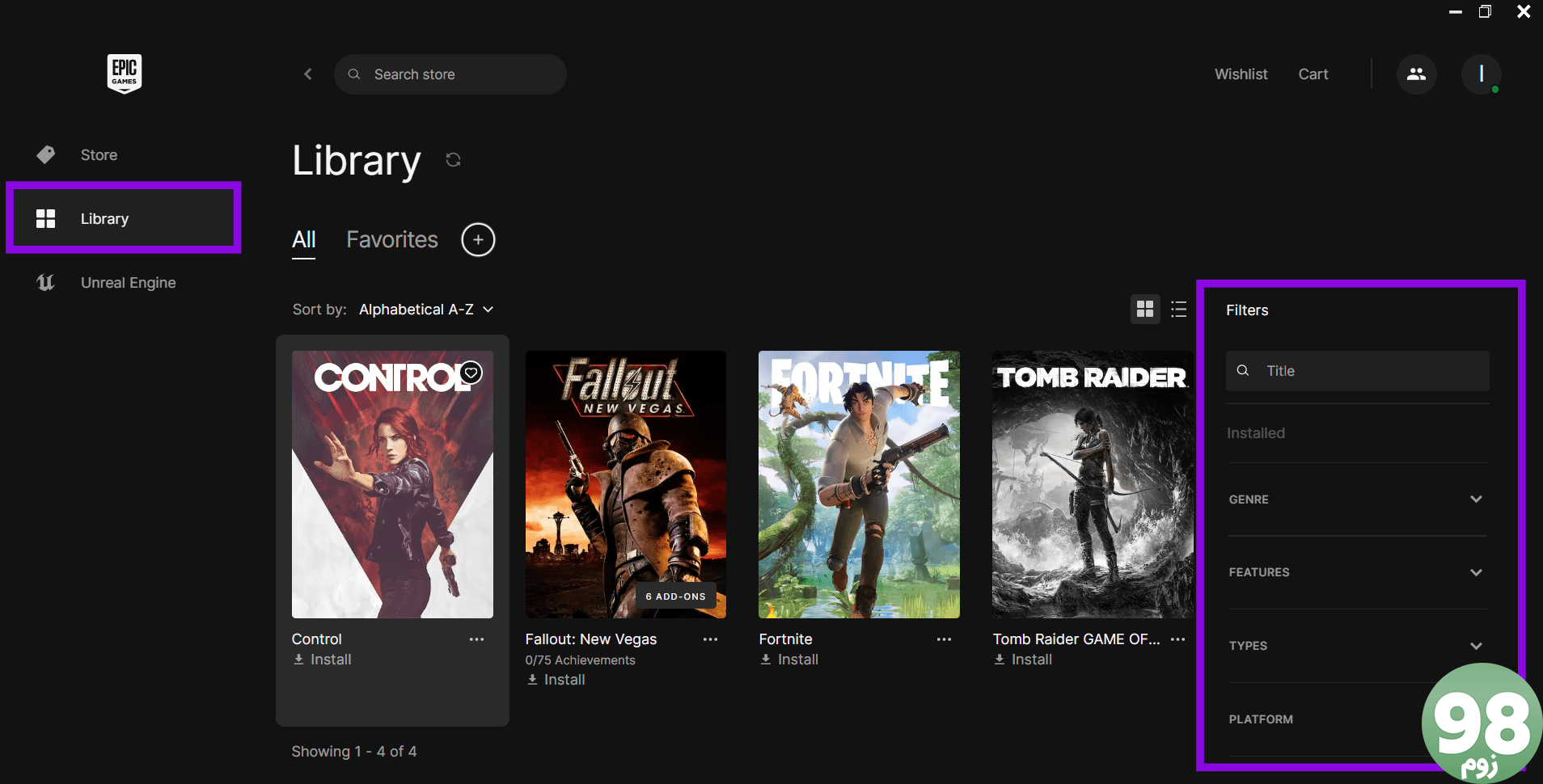
5. حسابی که وارد شده اید را بررسی کنید
اگر چندین حساب دارید، مطمئن شوید که از حساب Epic Games درست استفاده می کنید. زیرا بازی های خریداری شده فقط در شناسه ای که برای خرید بازی استفاده می شود منعکس می شود. بیایید با استفاده از مراحل زیر بررسی کنیم:
مرحله 1: Epic Games را باز کنید و حساب کاربری خود را از گوشه سمت راست بالا انتخاب کنید.
نکته: می توانید اطلاعات حساب خود را در اینجا ببینید.
مرحله 2: اگر می خواهید اطلاعات بیشتری دریافت کنید، حساب را انتخاب کنید.
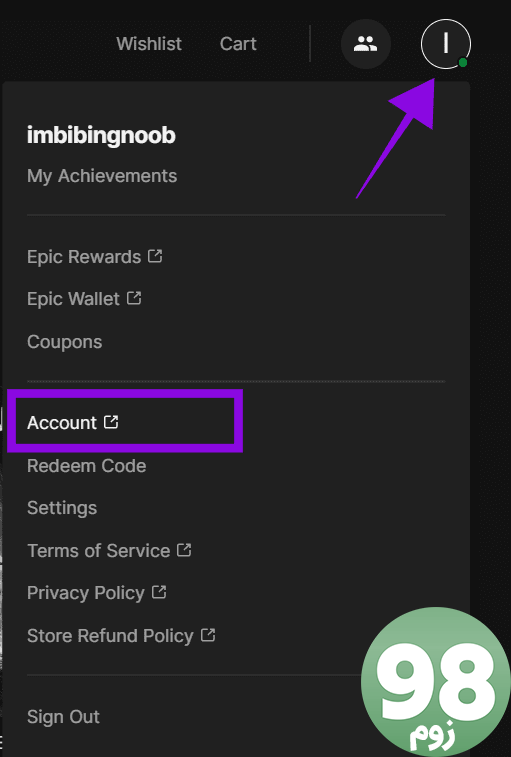
حال اگر مطمئن هستید که به اکانت Epic Games اشتباهی وارد شده اید، از سیستم خارج شوید و با شناسه مناسب وارد شوید.
6. از سیستم خارج شوید و وارد شوید
اگر به حساب دیگری وارد شده اید یا هنوز مطمئن هستید که به حساب درست وارد شده اید اما نمی توانید خریدهای خود را پیدا کنید، از سیستم خارج شوید و دوباره وارد سرویس شوید. با این کار اطلاعات شما دوباره احراز هویت میشود و تمام دادههای ذخیره شده در راهانداز بازخوانی میشود. بیایید مراحل را بررسی کنیم:
مرحله 1: Epic Game Launcher را باز کنید و نماد نمایه را در گوشه بالا سمت راست انتخاب کنید.
مرحله 2: خروج از سیستم را انتخاب کنید.
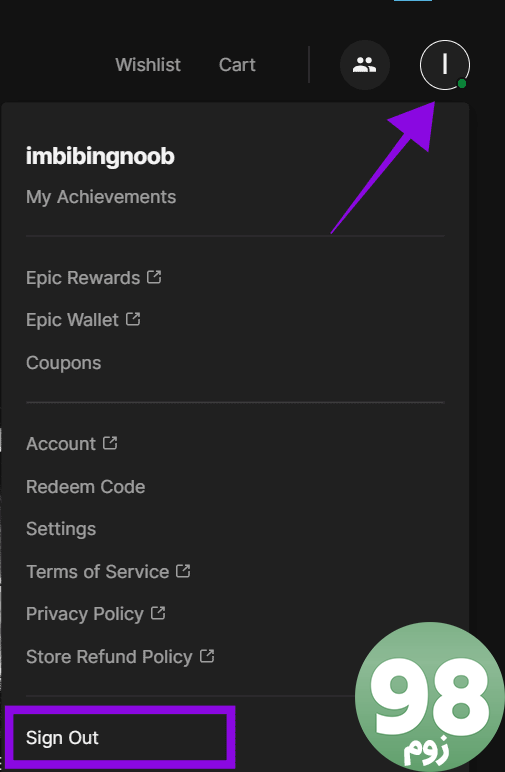
مرحله 3: اکنون لانچر را باز کنید و نحوه ورود به سیستم را انتخاب کنید.
مرحله 4: شما به صفحه ورود به سیستم مربوطه هدایت می شوید. وارد حساب کاربری Epic خود شوید و ببینید که آیا بازی ها اکنون قابل مشاهده هستند یا خیر.
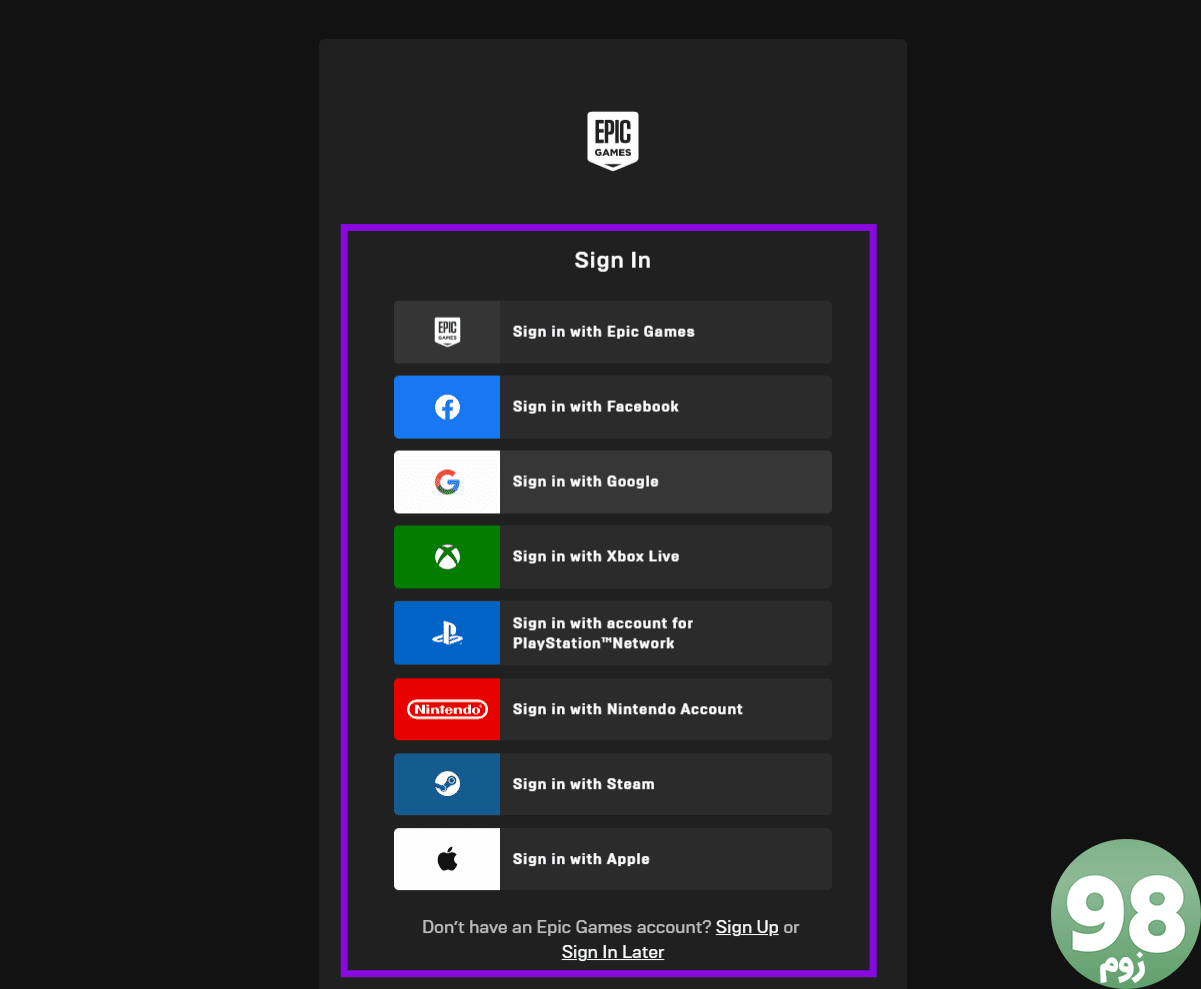
7. کش لانچر Epic Games را پاک کنید
ممکن است بتوانید با پاک کردن کش Epic Launcher، خطاهای موجود در کتابخانه Epic Games را برطرف کنید. در اینجا نحوه انجام این کار آمده است:
مرحله 1: لانچر Epic Games را با کلیک راست روی نماد و انتخاب بستن پنجره ببندید.
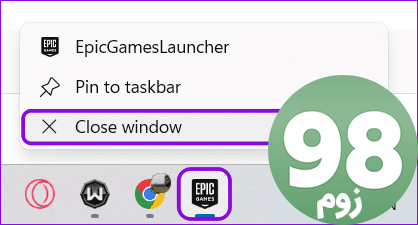
مرحله 2: با استفاده از کلید ترکیبی Windows + R Run را باز کنید > %localappdata% را تایپ کنید > OK را بزنید یا Enter را فشار دهید.
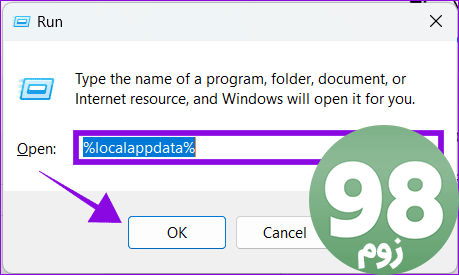
مرحله 3: پوشه “EpicGamesLauncher” را پیدا کرده و باز کنید.
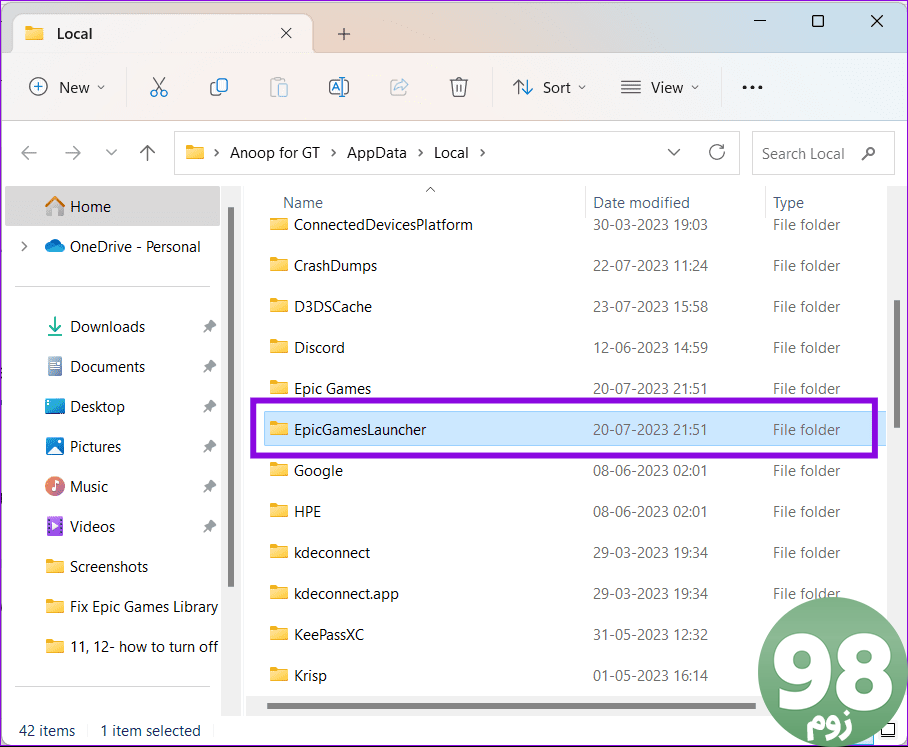
مرحله 4: ذخیره شده را باز کنید.
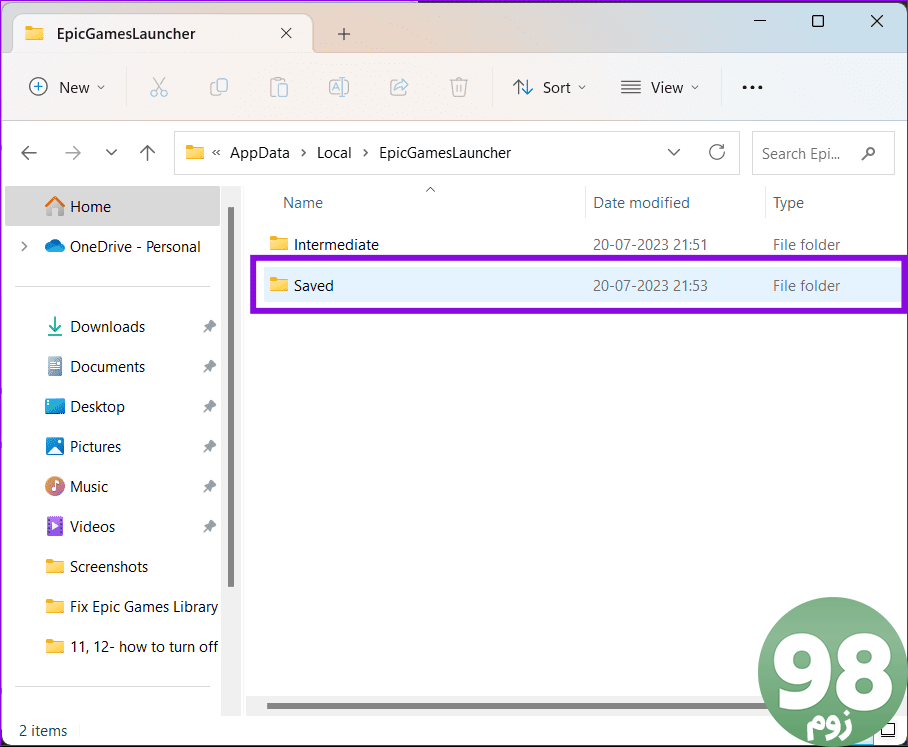
مرحله 5: پوشه وب کش را حذف کنید.
نکته: میتوانید همان مراحل را برای پوشهها مانند webcache_4147 یا webcache_4430 اعمال کنید.
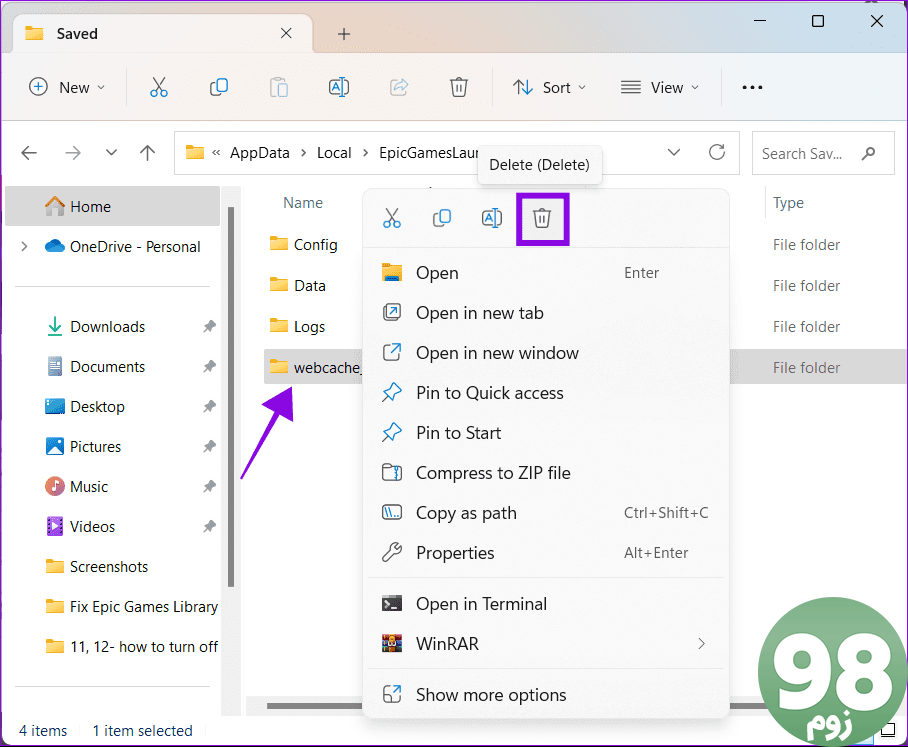
مرحله 5: اکنون سیستم خود را مجددا راه اندازی کنید و Epic Games Launcher را مجدداً راه اندازی کنید.
8. بازی بازپرداخت شده است
هنگامی که یک بازی به حساب Epic Games شما بازپرداخت شد، بازیهای موجود در کتابخانه را پیدا خواهید کرد، زیرا بازی از کتابخانه شما حذف شده است. می توانید وضعیت بازپرداخت را از مراحل زیر بررسی کنید:
مرحله 1: Epic Games Launcher را باز کرده و Account را انتخاب کنید.
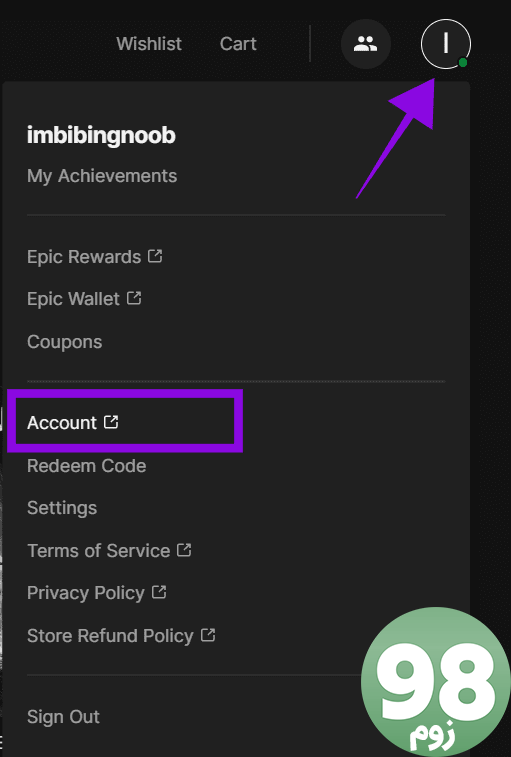
مرحله 2: تراکنش ها را انتخاب کنید.
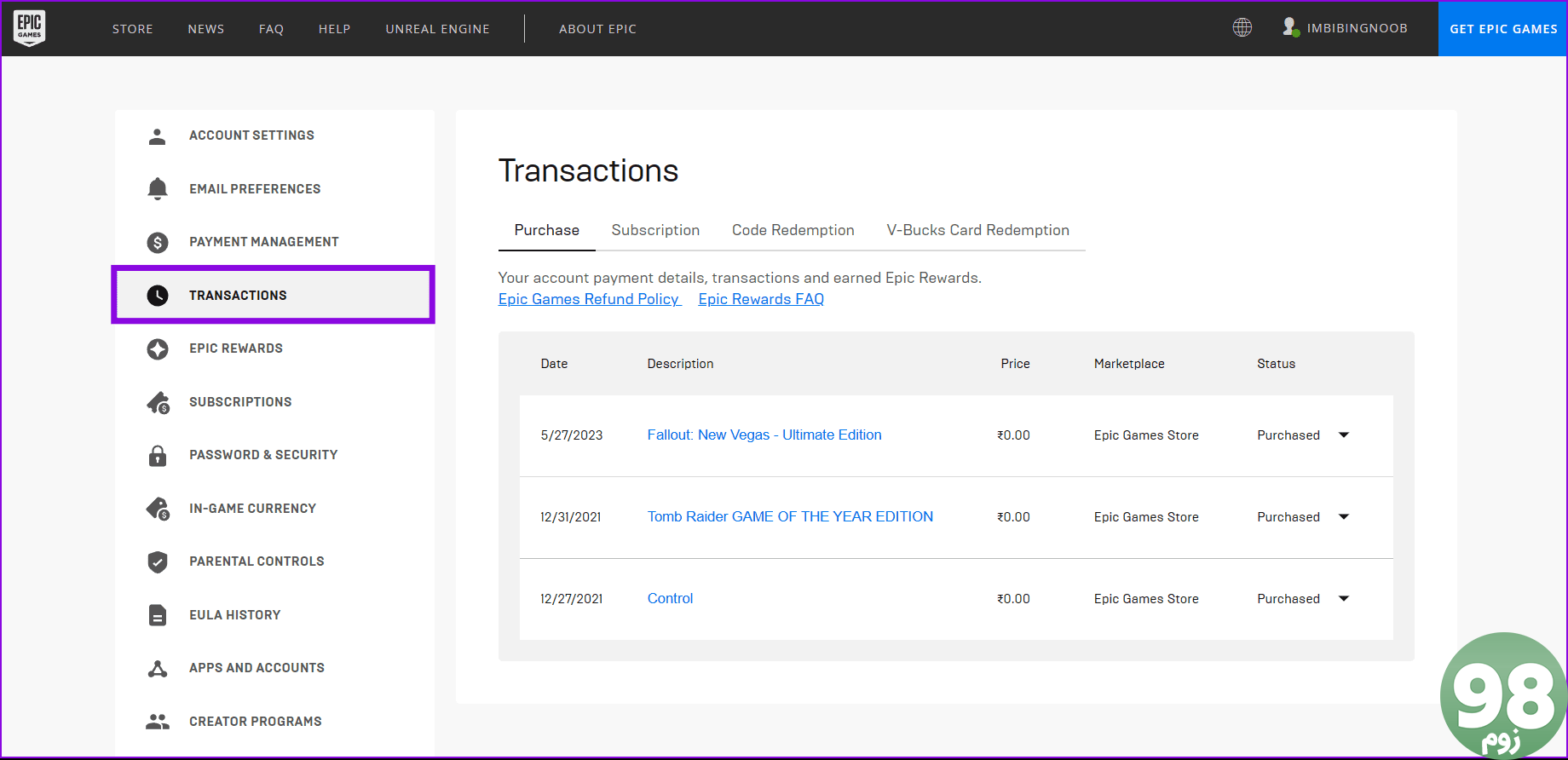
این صفحه وضعیت خریدهای شما را در فروشگاه Epic Games نشان می دهد.
9. بازی برای مدت محدودی در دسترس بود
اگر بازی با مدت زمان دسترسی محدود منتشر شده باشد، نمیتوانید آن را در کتابخانه Epic Games خود پیدا کنید. معمولاً بازیهایی که بهصورت نسخههای مطبوعاتی یا بتا منتشر میشوند در دستهبندی در دسترس بودن محدود قرار میگیرند. بنابراین، آنها باید به دلیل محدودیت زمانی حذف شده باشند.
به عنوان مثال، نسخه بتای باز ممکن است فقط در آخر هفته قابل دسترسی باشد، بنابراین پس از فرا رسیدن دوشنبه، دیگر به آن بازی دسترسی نخواهید داشت.
10. از کد تقلبی استفاده کرد
اگر کدی که برای فعال کردن بازی استفاده کردید تقلبی تشخیص داده شود، بازی از کتابخانه شما حذف خواهد شد. اگر برای بازی پول پرداخت کرده اید، بهتر است با محل خرده فروشی جایی که بازی را خریداری کرده اید تماس بگیرید و از آنها کمک بیشتری بخواهید.
اگر می خواهید با پشتیبانی Epic تماس بگیرید، از لینک زیر استفاده کنید.
11. درایور گرافیک را در ویندوز به روز کنید
یکی از راه حل های موثر برای این مشکل، به روز رسانی درایور گرافیک است. درایور گرافیک نرم افزار بسیار مهمی است که به سیستم عامل شما اجازه می دهد به طور موثر با کارت گرافیک شما ارتباط برقرار کند. یک درایور گرافیک قدیمی یا خراب می تواند منجر به مشکلات مختلفی شود، از جمله نمایش داده نشدن بازی های خریداری شده در کتابخانه.
در اینجا نحوه به روز رسانی درایورهای گرافیک در ویندوز آمده است:
مرحله 1: جستجو و باز کردن Device Manager از نوار جستجو.
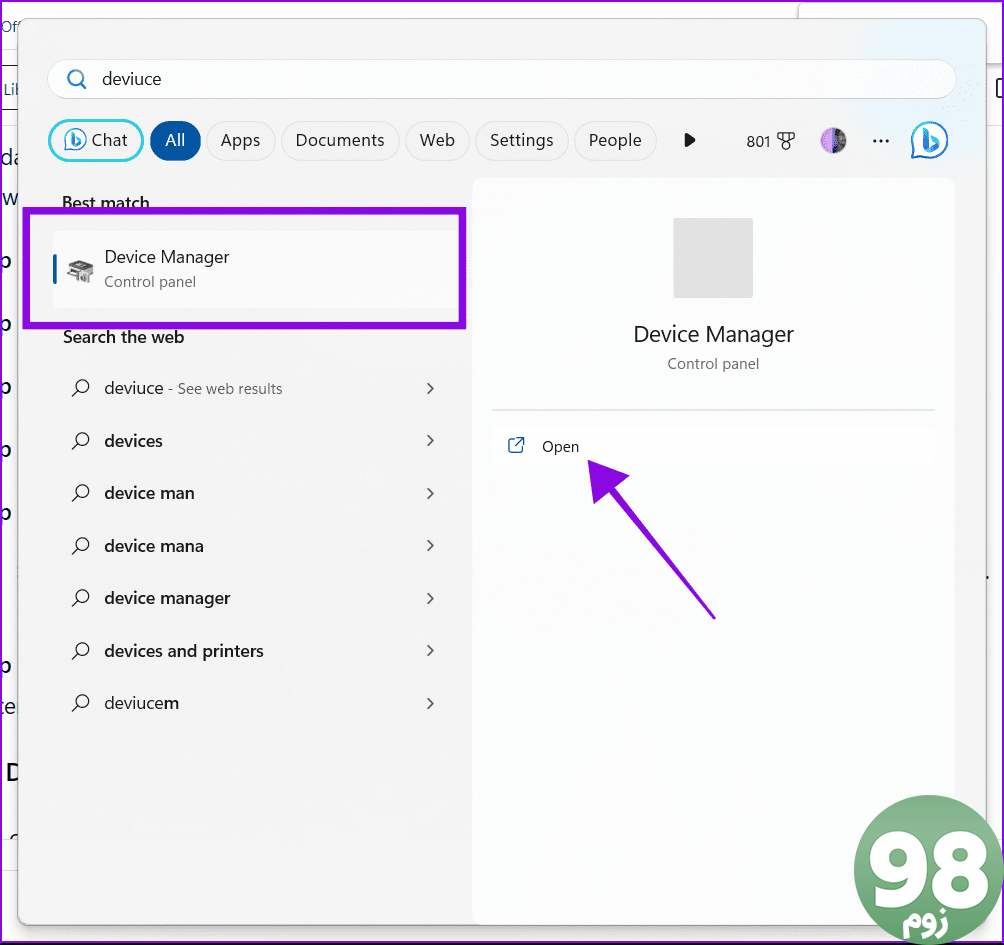
مرحله 2: آداپتورهای نمایش را گسترش دهید.
مرحله 3: روی نام درایور گرافیک کلیک راست کنید. در اینجا، “AMD Radeon(TM) Graphics” را انتخاب می کنیم.
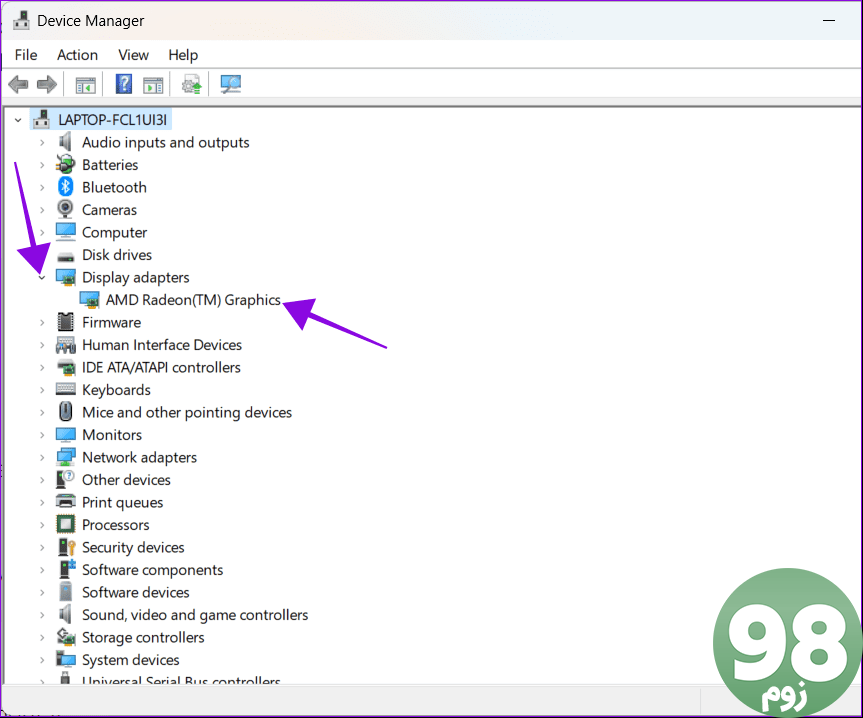
مرحله 4: Properties را انتخاب کنید.
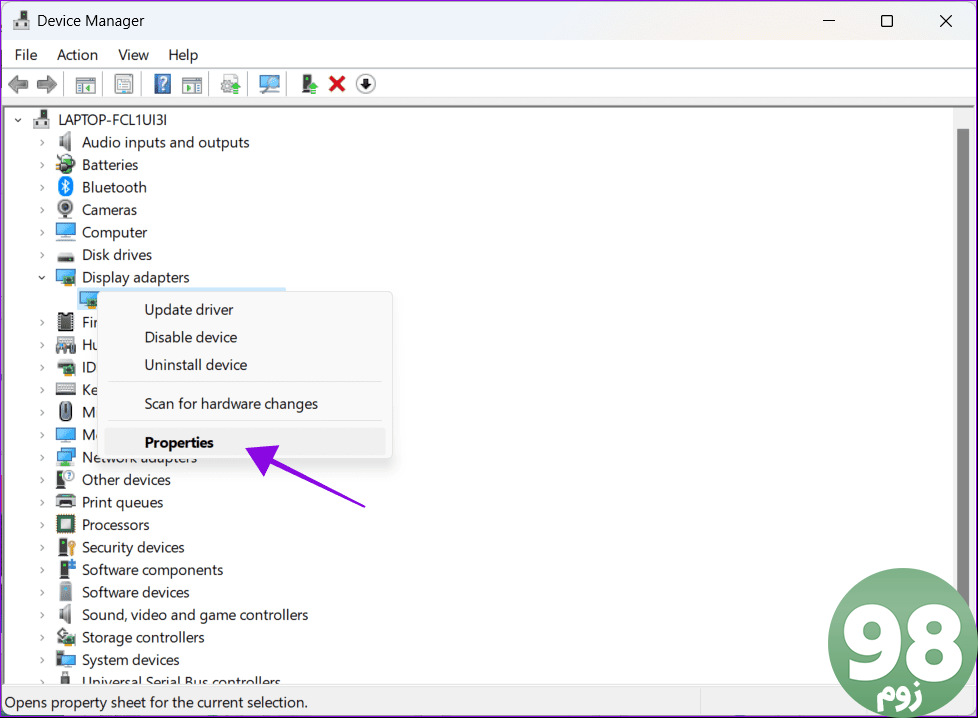
مرحله 5: تب Driver را انتخاب کرده و Update Driver را بزنید.
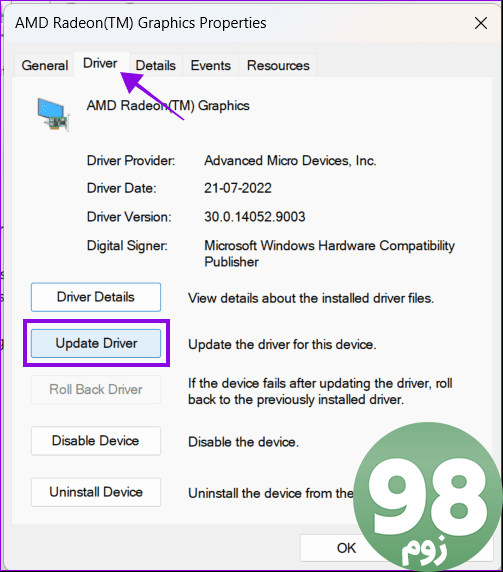
مرحله 6: هر گزینه را از زیر انتخاب کنید. در اینجا ما به دنبال “جستجوی خودکار برای درایورها” هستیم.
- جستجوی خودکار درایورها: ویندوز به طور خودکار درایورها را برای شما جستجو و نصب می کند.
- درایورها را در رایانه من مرور کنید : اگر می خواهید درایورها را به صورت دستی نصب کنید.
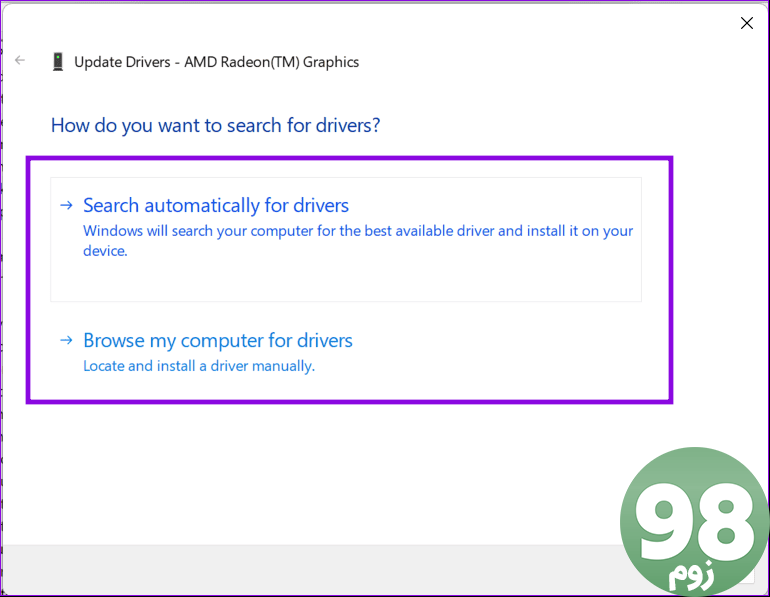
مرحله 7: به روز رسانی را در صورت موجود بودن انتخاب کنید.
12. پوشه Epic Game Store را در ویندوز حذف کنید
پاک کردن دادههای برنامه اپیک گیمز میتواند به شما در رفع خطای گم شدن بازی کمک کند. در اینجا مراحل انجام می شود:
مرحله 1: روی نماد Epic Games از نوار وظیفه کلیک راست کرده و Close windows را انتخاب کنید.
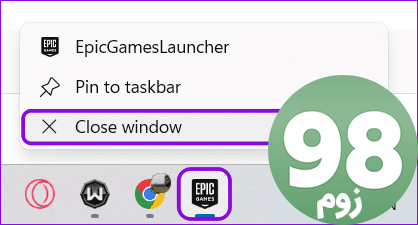
مرحله 2: File Manager را باز کرده و مسیر زیر را قرار دهید:
C:\Users\[username]\AppData\Local\EpicGamesLauncher
توجه: نام کاربری مخفف نام کاربری فعلی حسابی است که در آن با Epic Games Launcher با مشکلاتی روبرو هستید.
مرحله 3: فایل ها و پوشه های داخل این پوشه را حذف کنید.
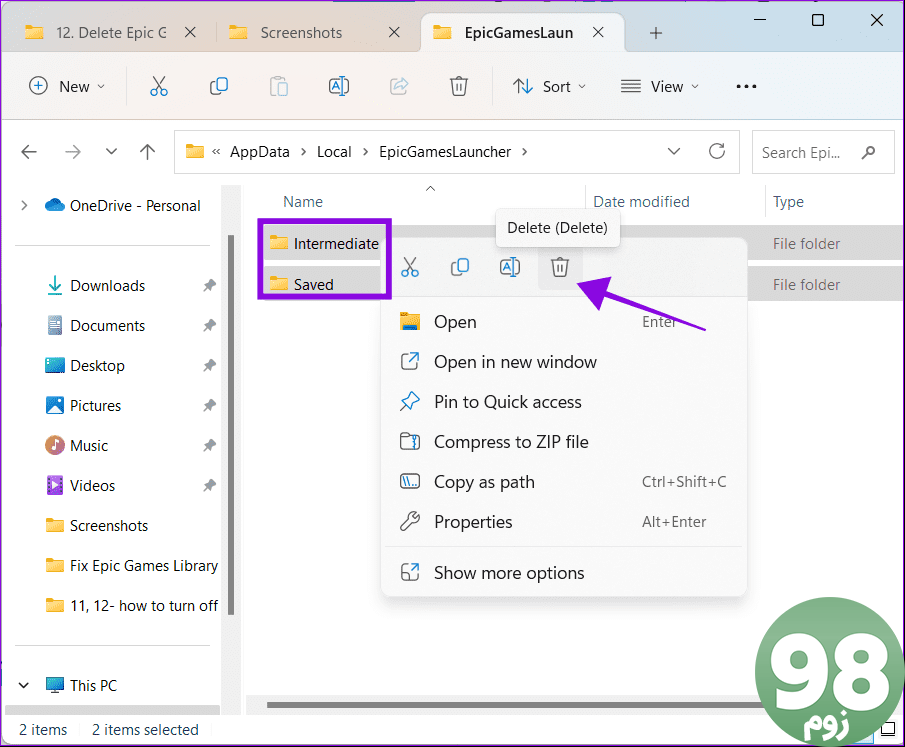
مرحله 4: اکنون، پوشه را دوباره راه اندازی کنید و با حساب خود وارد شوید.
پرسشهای متداول در کتابخانه Epic Games بازیها را نشان نمیدهد
1. آیا Epic Games رایگان در کتابخانه شما باقی می ماند؟
آره. مگر اینکه بازیهای محدودی مانند نسخه بتا را دانلود کرده باشید، همه بازیهای رایگان در کتابخانه Epic Games شما باقی خواهند ماند.
2. چرا اپیک بازی های رایگان می دهد؟
از زمان راهاندازی در دسامبر ۲۰۱۸، Epic با ارائه یک هدیه هفتگی از بازیهای رایگان، کاربران را برای پیوستن به فروشگاه آنها و بازی کردن بازیهایی مانند Fortnite ترغیب کرده است.
3. استیم یا اپیک گیمز کدام بهتر است؟
در زمان نوشتن این راهنما، Steam بیش از 50000 عنوان در کتابخانه خود دارد، در حالی که 2000 عنوان Epic Games وجود دارد. اگر داشتن گستره وسیعی از گزینه ها برای شما در اولویت است، Steam حرف اول را می زند. با این حال، همانطور که برای جنبه های دیگر، هر دو در راه خود خوب هستند.
از بازی بدون توقف لذت ببرید
امیدواریم این راهنما به رفع مشکل عدم نمایش بازیها در کتابخانه Epic Games در دستگاه شما کمک کند. اگر باز هم ابهامی یا ابهامی دارید، در نظرات مطرح کنید. علاوه بر این، ممکن است بخواهید توضیح ما را در مورد چگونگی رفع سرعت دانلود پایین در لانچر Epic Games بررسی کنید.
امیدواریم از این مقاله مجله نود و هشت زوم نیز استفاده لازم را کرده باشید و در صورت تمایل آنرا با دوستان خود به اشتراک بگذارید و با امتیاز از قسمت پایین و درج نظرات باعث دلگرمی مجموعه مجله 98zoom باشید
لینک کوتاه مقاله : https://5ia.ir/kFirsi
کوتاه کننده لینک
کد QR :

 t_98zoom@ به کانال تلگرام 98 زوم بپیوندید
t_98zoom@ به کانال تلگرام 98 زوم بپیوندید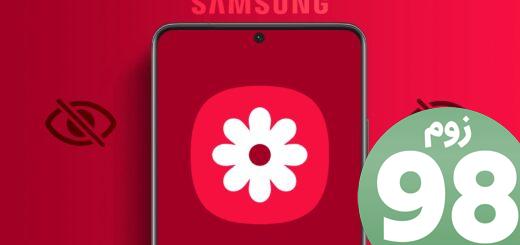
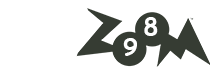
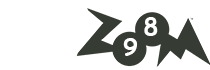





آخرین دیدگاهها